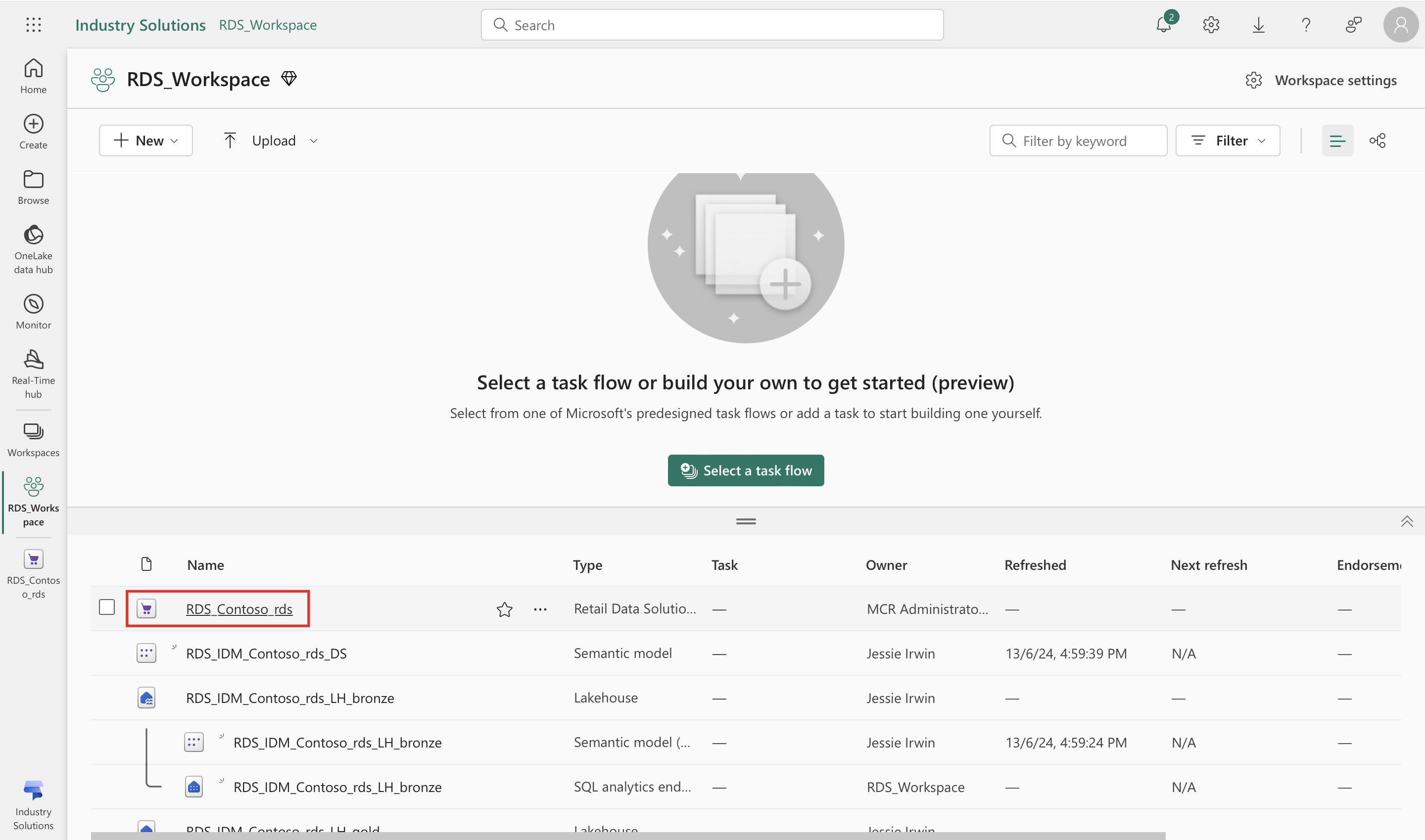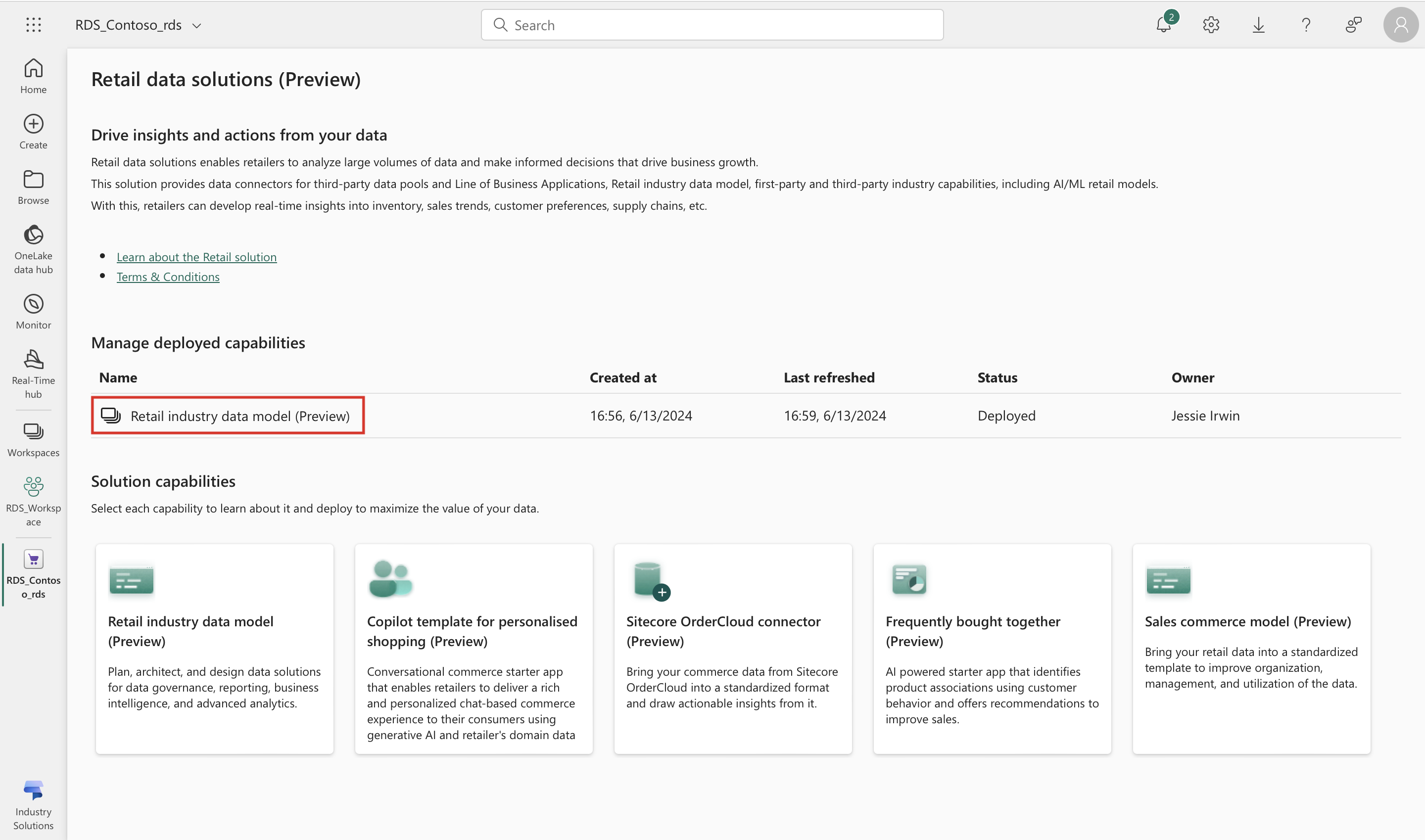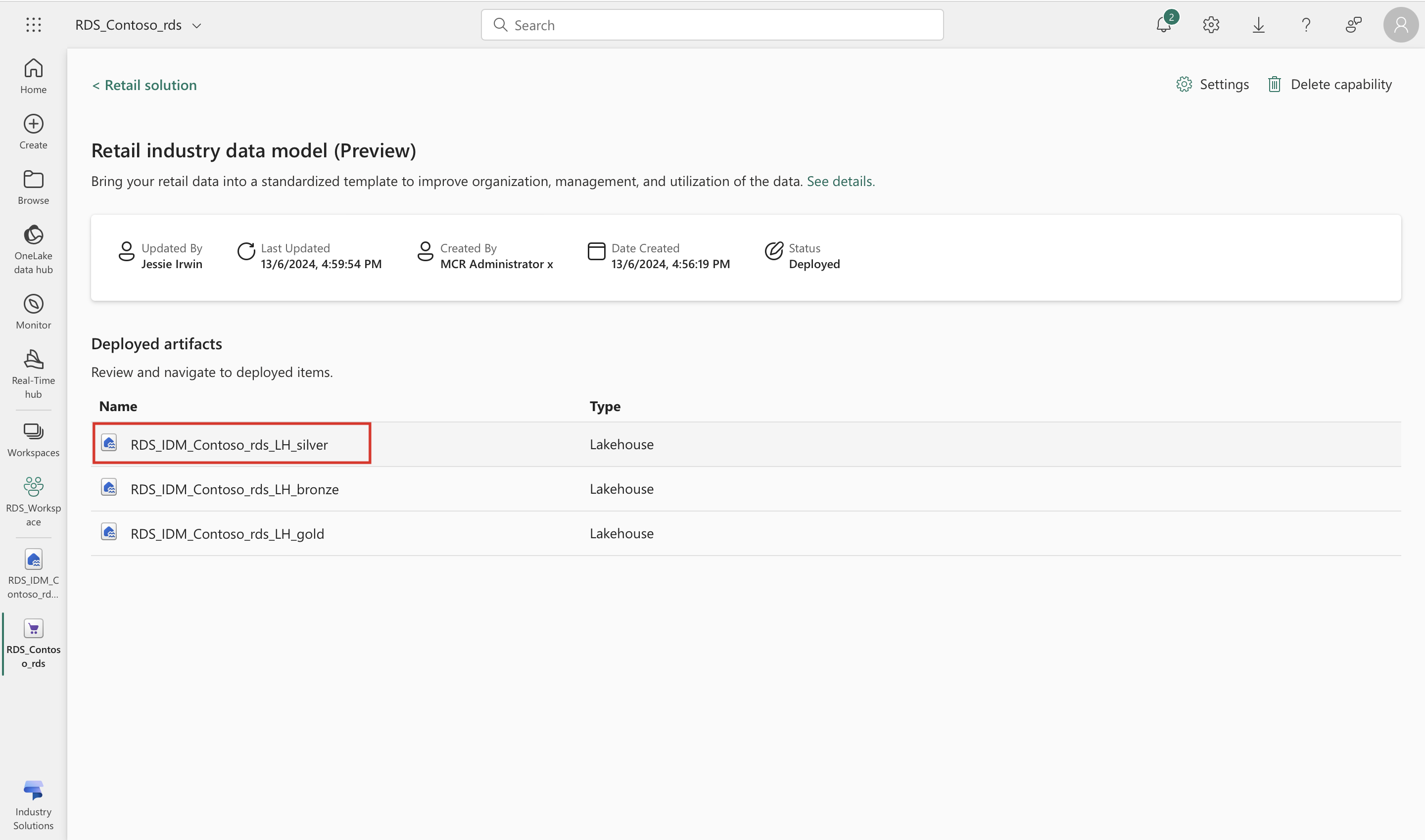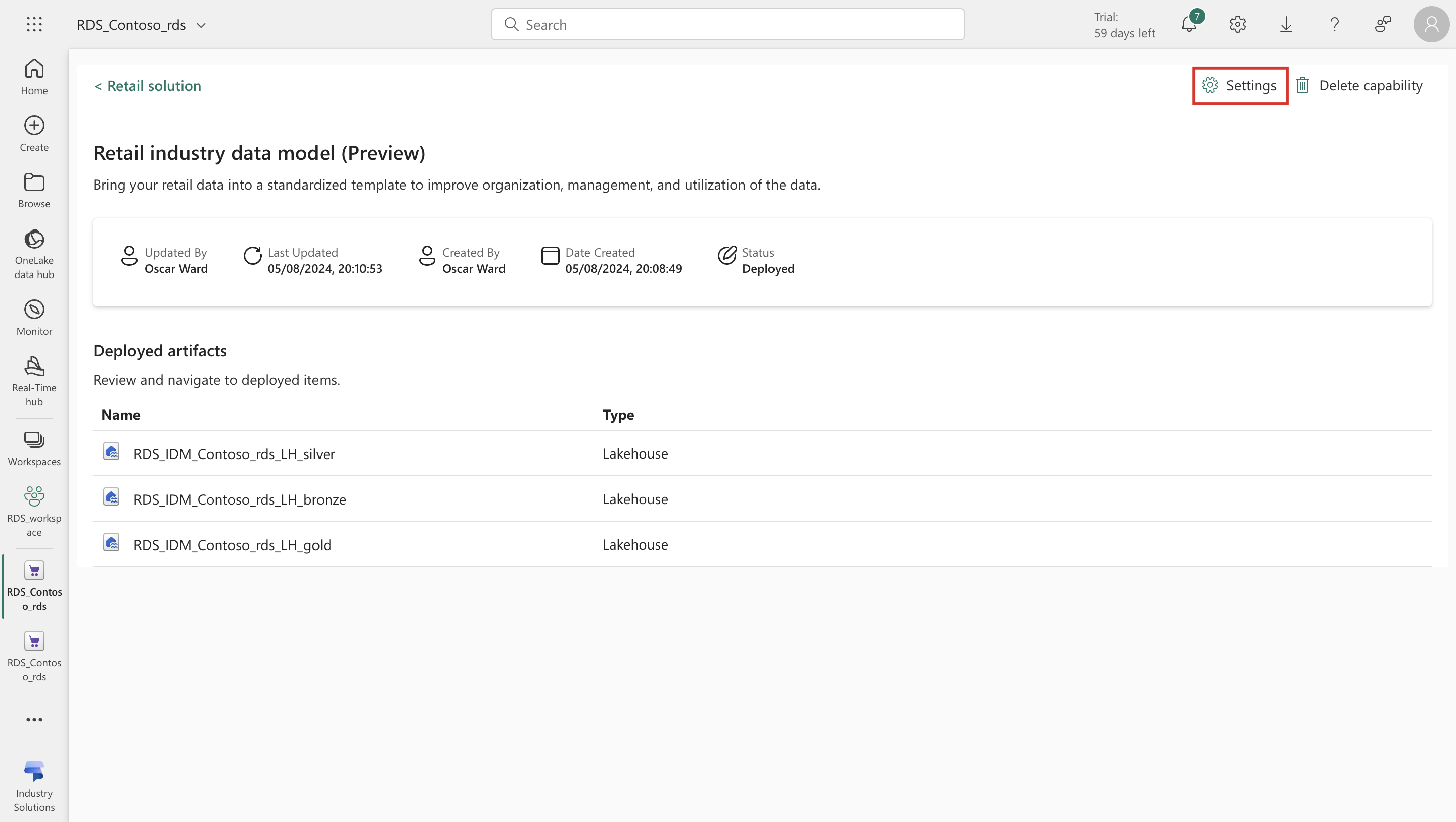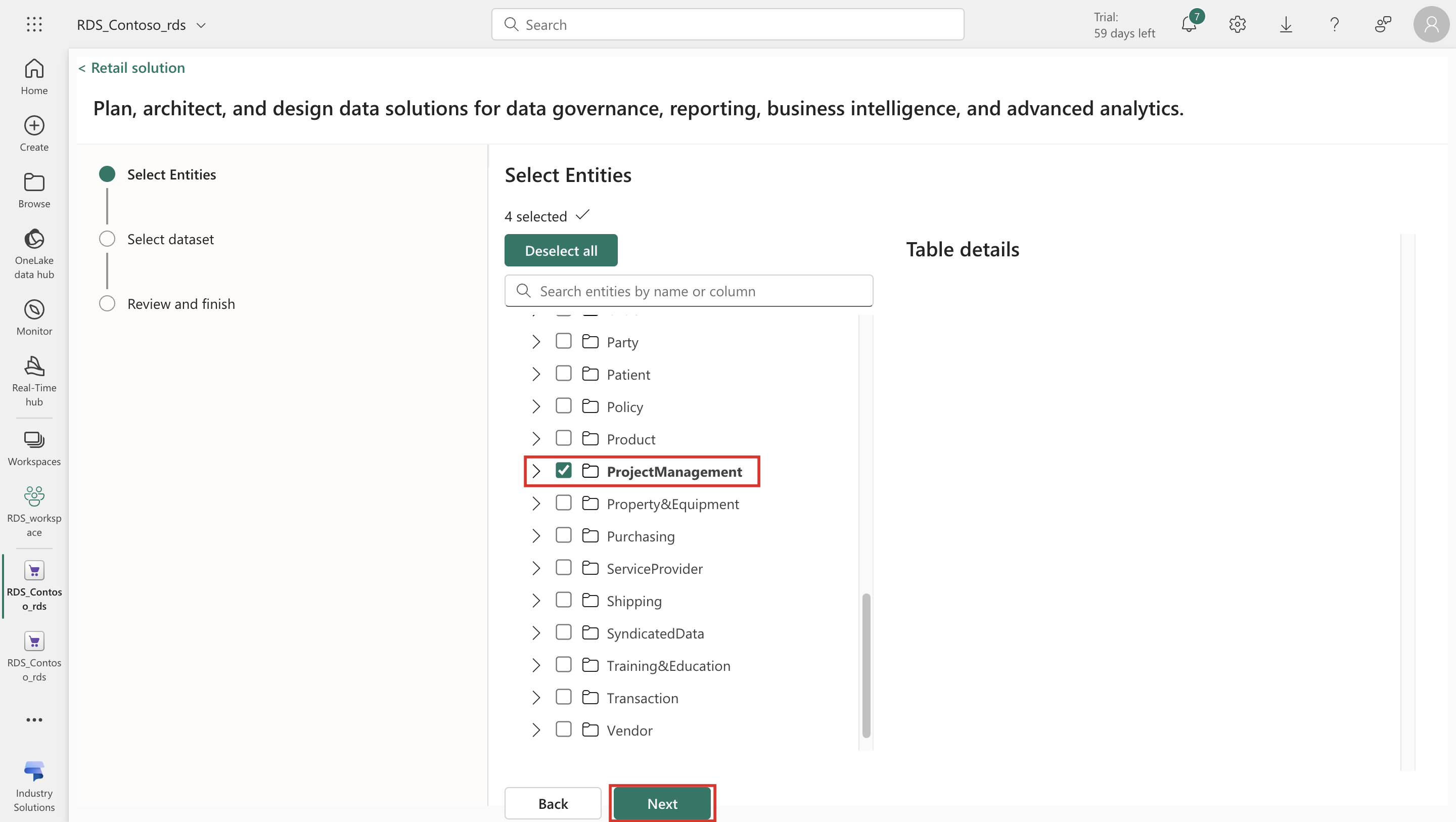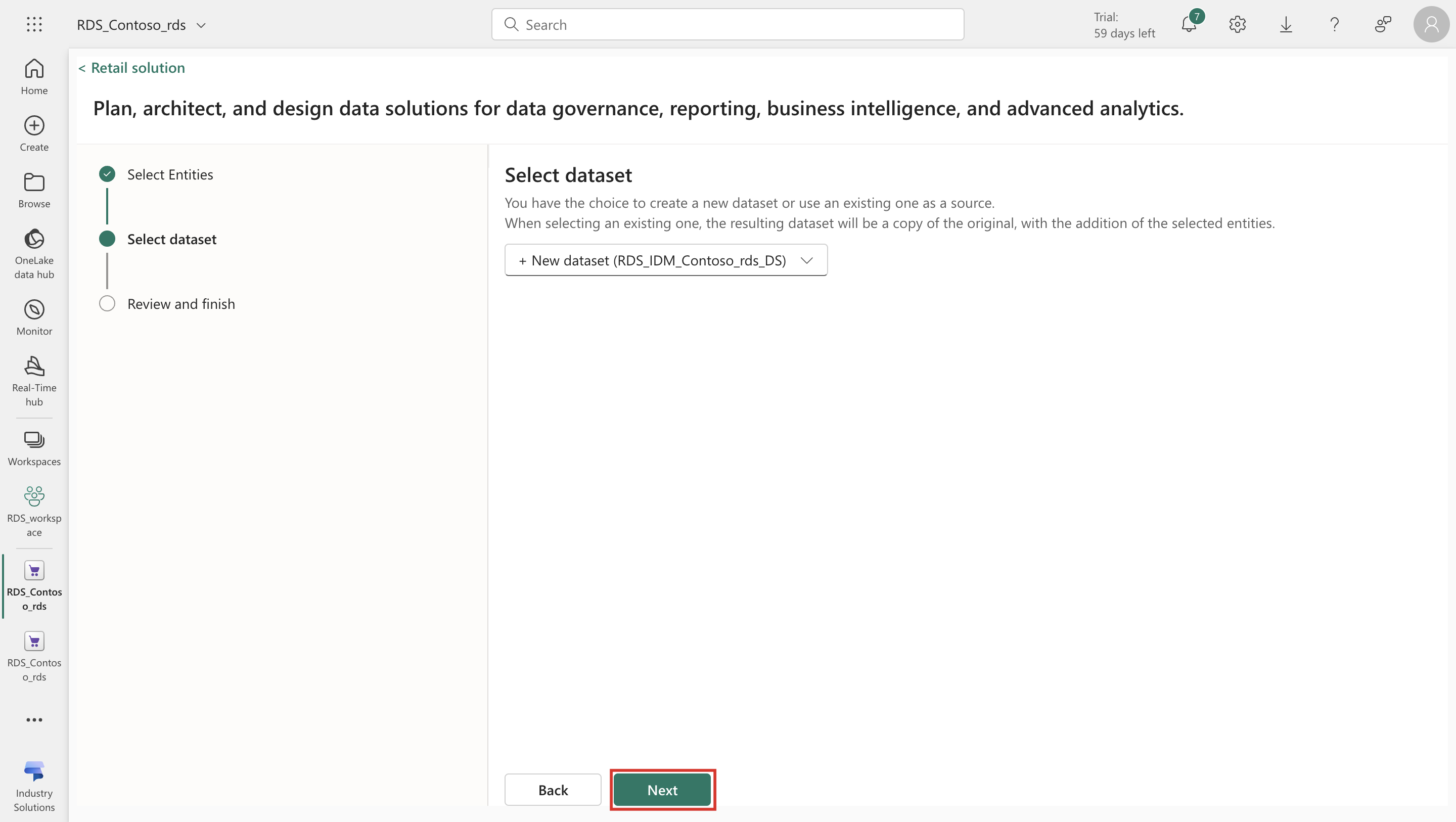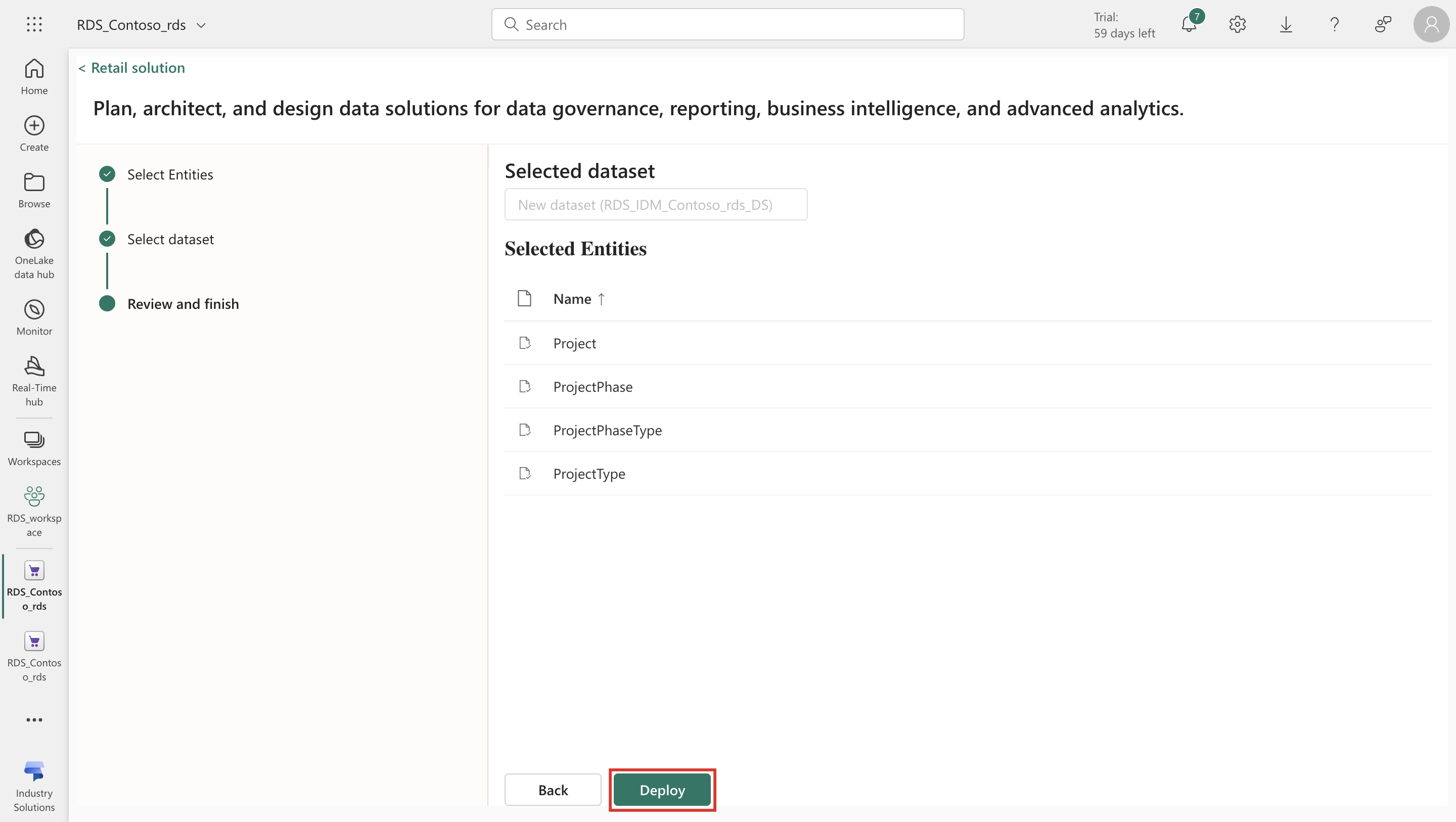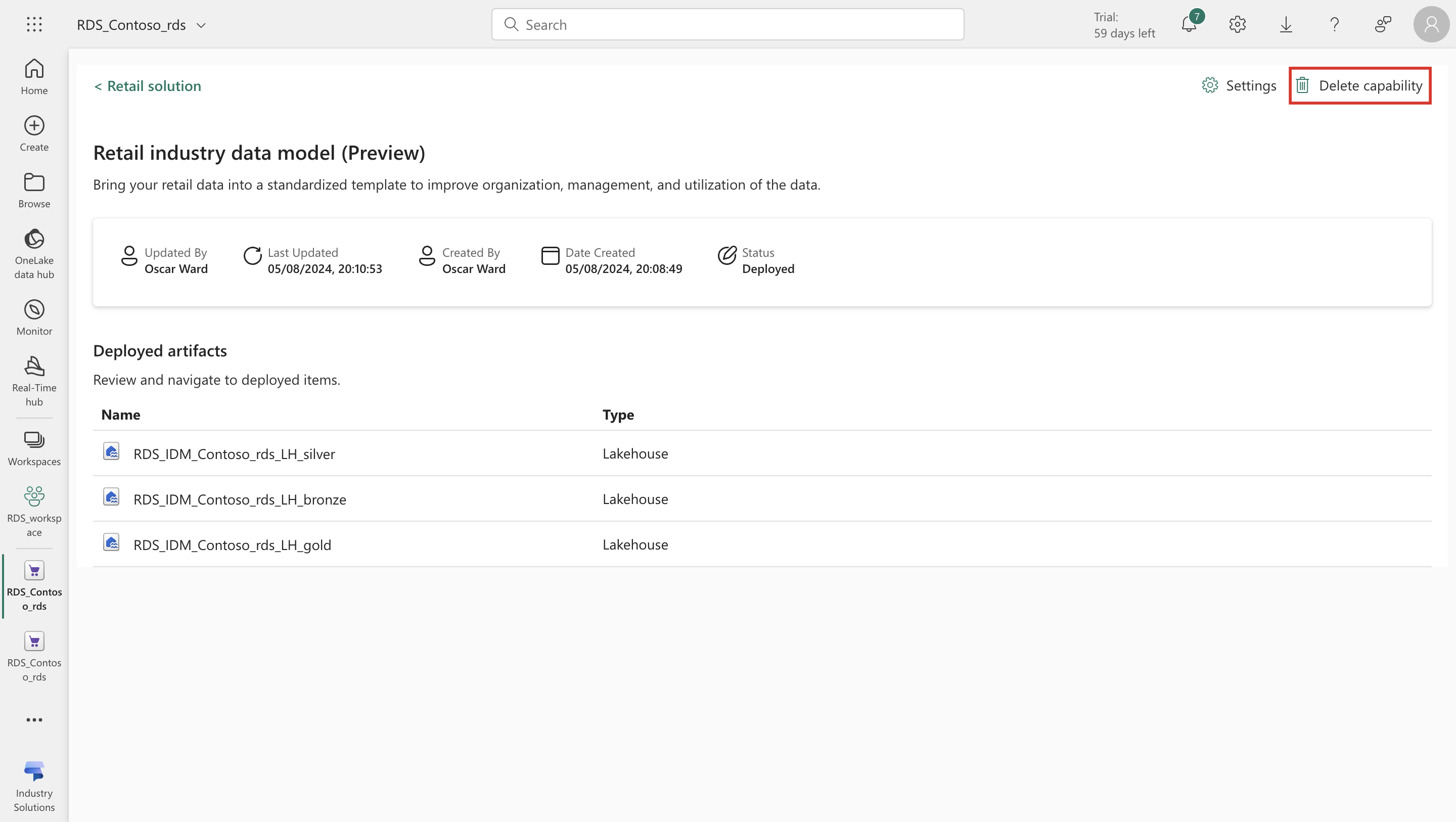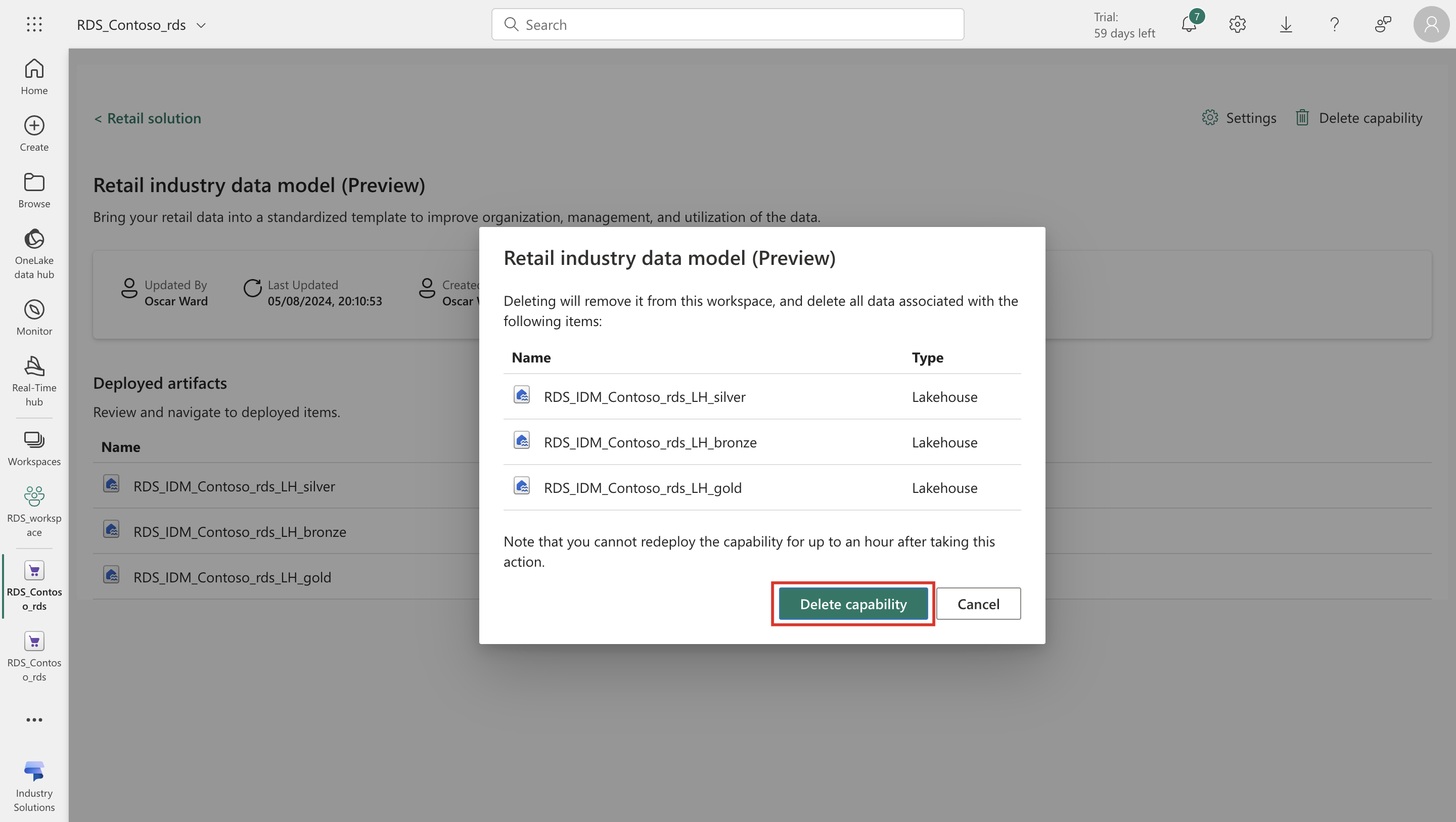Configurar modelo de dados do setor do Retail (pré-visualização)
Importante
Algumas ou todas estas funcionalidades estão disponíveis como parte de uma versão de pré-visualização. O conteúdo e a funcionalidade estão sujeitos a alterações.
Depois de implementar com êxito soluções de dados do Retail e algumas entidades necessárias do modelo de dados do setor de Retalho, pode utilizar as várias caraterísticas disponíveis na capacidade da solução, como adicionar mais entidades ou eliminar a capacidade, etc. Este artigo explica como utilizar estas caraterísticas.
Importar dados para o lakehouse
Navegue até ao URL do Power BI da sua organização e selecione a área de trabalho correta em Áreas de Trabalho. Nesta página, vê os artefactos disponíveis na área de trabalho. Selecione o artefacto do gestor de dados para o Retail.
A home page de Soluções de dados do Retail é aberta Nesta página, em Capacidades geridas implementadas, selecione a instância da Soluções de dados do Retail instalada.
A página Capacidades do modelo de dados do setor de retalho é aberta. Na secção de artefactos implementados, é possível ver vários artefactos implementados no ambiente como parte da capacidade. Selecione o artefacto Lakehouse para abrir o Lakehouse na interface do Fabric.
Explore as entidades criadas dentro do Lakehouse. Agora pode utilizar pipelines de dados ou importar dados de ficheiros Excel ou CSV para o Lakehouse. Para mais informações, consulte Importar dados para o Lakehouse.
Adicionar mais entidades
Navegue até ao URL do Power BI da sua organização e selecione a área de trabalho correta em Áreas de Trabalho. Nesta página, vê os artefactos disponíveis na área de trabalho. Selecione o artefacto do gestor de dados para o Retail.
A home page de Soluções de dados do Retail é aberta Nesta página, em Capacidades geridas implementadas, selecione a instância da Soluções de dados do Retail instalada.
A página Capacidades do modelo de dados do setor de retalho é aberta. Selecione a opção Definições apresentada no canto superior direito do ecrã.
Vê uma janela no lado direito do ecrã. Selecione Adicionar entidades para adicionar novas entidades ao modelo de dados existente que está instalado. Selecione Seguinte.
A página Selecionar Entidades é aberta, em que todas as entidades existentes já implementadas estão pré-selecionadas e poderá adicionar mais entidades a partir do modelo de dados do setor fornecido. Selecione Seguinte.
Na página Selecionar conjunto de dados, mantenha as predefinições e selecione Seguinte.
A página Entidades Selecionadas é aberta. Reveja as alterações e selecione Implementar. O sistema agora irá implementar as entidades recentemente selecionadas no ambiente.
Eliminar capacidade
Navegue até ao URL do Power BI da sua organização e selecione a área de trabalho correta em Áreas de Trabalho. Nesta página, vê os artefactos disponíveis na área de trabalho. Selecione o artefacto do gestor de dados para o Retail.
A home page de Soluções de dados do Retail é aberta Nesta página, em Capacidades geridas implementadas, selecione a instância da Soluções de dados do Retail instalada.
Selecione a opção Eliminar capacidade apresentada no canto superior direito do ecrã.
Vê uma caixa de confirmação para confirmar se pretende realmente eliminar a solução. Selecione Eliminar capacidade.
Toda a capacidade, incluindo todos os seus dados, será eliminada do sistema. Depois de eliminar uma capacidade, não será possível reverter para o estado anterior. Portanto, caso pretenda utilizar os dados ou artefactos de uma capacidade existente, deverá efetuar uma cópia de segurança da área de trabalho para esses artefactos.